Dokumen ini menguraikan cara menggunakan nama, logo, dan ikon Google Classroom. Jika ada pertanyaan tambahan, lihat izin branding Google yang lebih umum.
Pedoman penggunaan ikon
Saat berintegrasi dengan Classroom, selalu gunakan ikon Classroom (bukan logo Google). Pastikan ikon Google Classroom terlihat sepenuhnya dan jelas. Anda dapat menggunakan ikon dengan atau tanpa teks yang menyertainya "Google Classroom". Jika Anda menggunakan ikon Classroom bersama dengan logo lain, pastikan setiap ikon memiliki jarak yang tepat agar mudah dibaca.
Ukuran
Ikon Classroom tersedia dalam berbagai ukuran, mulai dari 32 hingga 96 piksel. Anda dapat menskalakan ikon untuk berbagai perangkat dan ukuran layar, tetapi harus mempertahankan rasio aspek agar logo tidak melebar.
Logo Square
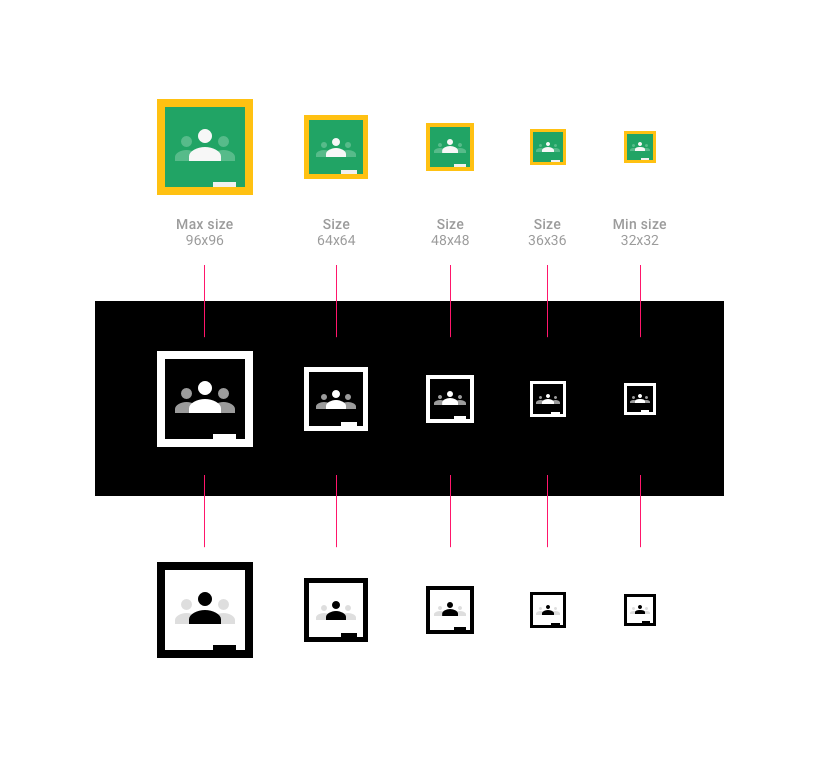
Logo Bulat
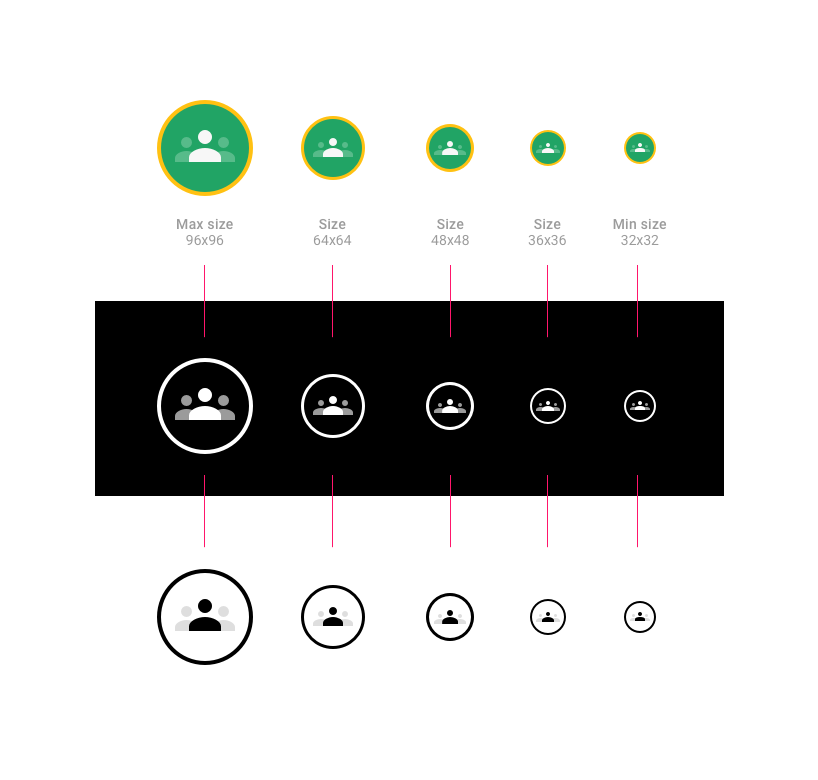
Menjelaskan Classroom
Saat menggunakan ikon Classroom, Anda dapat menyertakan nama lengkap "Google Classroom" atau versi singkat "Classroom".
Contoh tombol:
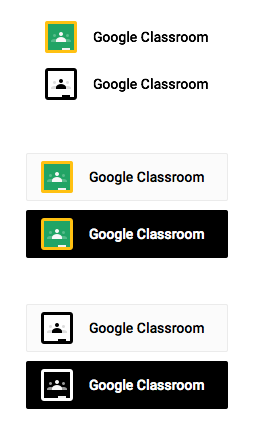
Contoh padding:
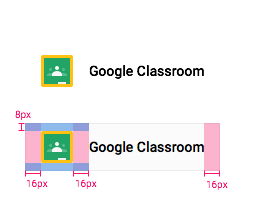
Saat membahas kelas Classroom, gunakan salah satu frasa berikut (perhatikan bahwa "kelas" tidak menggunakan huruf kapital):
- Kelas Google Classroom (contoh: "Pilih dari kelas Google Kelas Anda")
- Kelas Classroom (contoh: "Pilih dari kelas Classroom Anda")
- Mengundang melalui Google Classroom
- Membagikan ke Google Classroom
- Berbagi ke Google Classroom
Jangan gunakan frasa berikut:
- Google Classroom
- Kelas Google
- Google Classroom
- Google Class
- Mengundang Google Classroom
Menjelaskan produk atau aplikasi Anda sendiri
Jika produk Anda kompatibel dengan Google Classroom, buat referensi ke Google Classroom menggunakan teks "untuk", "untuk digunakan dengan", atau "kompatibel dengan", dan pastikan untuk menyertakan simbol ™ dengan merek dagang Google. Contoh: "untuk Google Classroom™"
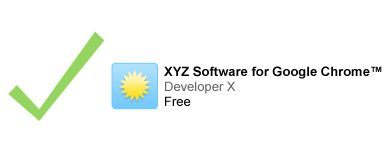
Jika Anda membuat referensi ke merek dagang Google yang dikombinasikan dengan logo Anda, ukuran teks referensi harus lebih kecil dari logo Anda.

Menggunakan screenshot
Untuk tujuan ilustrasi atau informatif, Anda dapat menggunakan screenshot layanan Google standar yang tidak diubah. Untuk mengetahui detail selengkapnya, lihat Izin Branding Google umum.
Memberikan atribusi yang tepat
Berikan atribusi yang tepat kepada Google untuk setiap penggunaan mereknya dalam judul aplikasi atau dalam deskripsi Anda. Contoh: Google Classroom adalah merek dagang Google Inc. Penggunaan merek dagang ini tunduk pada Perizinan Branding Google.
Font
Gunakan Roboto Bold, font TrueType.
Untuk menginstal, download font Roboto dan ekstrak paket download.
- Di Mac, klik dua kali Roboto-Bold.ttf, lalu klik "Install Font".
- Di Windows, tarik file ke folder "My Computer" > "Windows" > "Fonts".
Warna

- Ikon klasik
- Warna hijau ikon Google Classroom adalah #25A667
- Warna kuning ikon Google Classroom adalah #F6BB18
- Warna putih ikon Google Classroom adalah #FFFFFF
- Warna sekunder hijau orang kiri dan kanan di ikon Google Classroom adalah #57BB8A
- Ikon gelap
- Warna hitam ikon Google Classroom adalah #000000
- Warna putih ikon Google Classroom adalah #FFFFFF
- Warna sekunder abu-abu orang kiri dan kanan di ikon Google Classroom adalah #57BB8A
- Ikon lampu
- Warna hijau ikon Google Classroom adalah #25A667
- Warna kuning ikon Google Classroom adalah #F6BB18
- Warna sekunder hijau orang kiri dan kanan di ikon Google Classroom adalah #57BB8A
Status pengarahan kursor
Saat diarahkan kursor, ikon harus diarsir dengan warna hitam 20%.
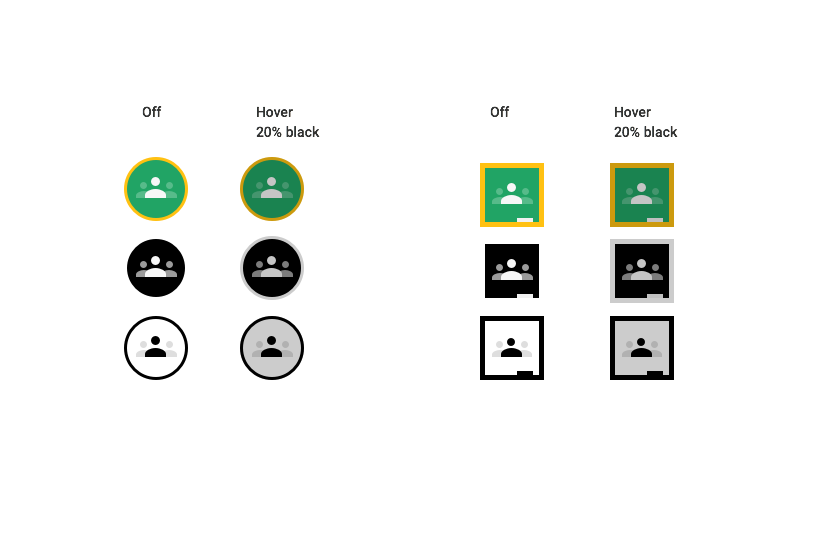
Desain logo salah
- Jangan gunakan warna selain dua warna yang ditentukan untuk ikon.
- Jangan gunakan ikon Google untuk merepresentasikan Google Classroom.
- Jangan membuat ikon Anda sendiri untuk tombol tersebut.
- Jangan gunakan istilah "Google" itu sendiri di tombol tanpa ikon Google Classroom.
- Contoh desain tombol Google Classroom yang salah:

Jangan pernah menggunakan logo Google berwarna di tombol. Selalu sertakan ikon Google Classroom di sebelah kiri tombol. Jangan ubah font tombol.
